Si alguna vez creó una nota de voz en el cliente móvil de Evernote y luego intentó reproducir los archivos a través de Evernote en su escritorio de Windows, probablemente haya visto el mensaje desagradable que le dice que instale RealPlayer. ¡Sí, como si quisiéramos hacer eso!
El mensaje dice: “Para reproducir notas de audio con el formato de audio AMR móvil, debe instalar un reproductor de audio como RealPlayer que admita archivos AMR. Teniendo en cuenta el hecho de que el botón en realidad lo vincula a la página de inicio de RealPlayer, uno tiene que preguntarse por qué Evernote decidió usar ese formato para la grabación de audio móvil en lugar de un formato abierto que podría reproducirse directamente.
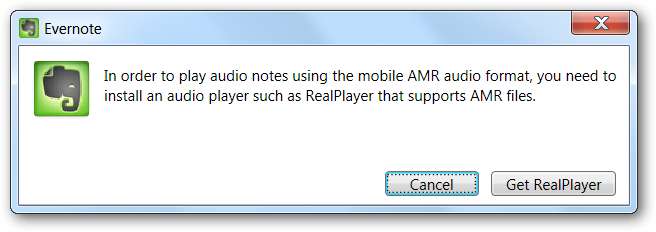
Lo que haremos, en cambio, es configurar VLC para reproducir archivos .AMR, y luego usaremos un truco de registro para forzar a Evernote a reconocer VLC como el reproductor de archivos .AMR.
Nota: existe la posibilidad de que no encuentre este mensaje y que su PC esté configurada correctamente. En cuyo caso, ¿por qué estás leyendo este artículo? Ir a ver Cómo hacer Geek ETC para algunos enlaces divertidos.
Asignar VLC para reproducir archivos .AMR
Antes de hacer cualquier otra cosa, debe asegurarse de tener VLC instalado en su PC. Después de todo, es la navaja suiza de los reproductores multimedia.
Lo siguiente que querrá hacer es guardar el archivo adjunto en su escritorio abriendo la nota y seleccionando Archivo -> Guardar archivos adjuntos, y guardándolo en su escritorio.
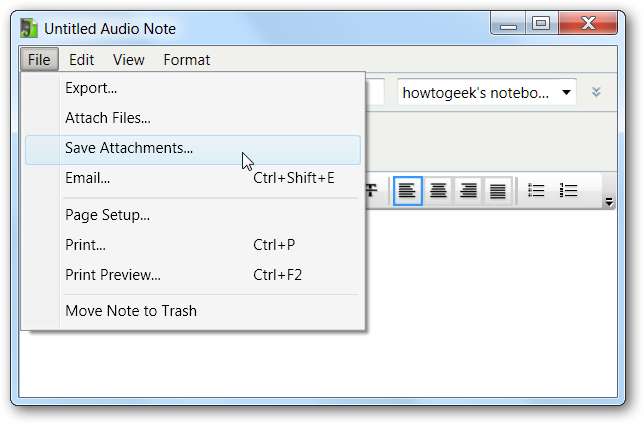
Si el ícono del tipo de archivo aparece en blanco, como lo hizo el mío, eso significa que VLC no está asignado actualmente como el reproductor predeterminado para ese tipo de archivo.
Nota: la asignación del tipo de archivo podría haber ocurrido durante la instalación de VLC, pero tal vez no. Si lo hizo, baje más.
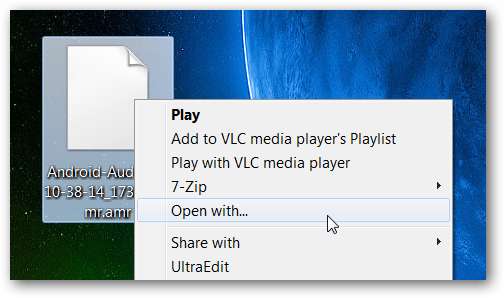
Si hace clic con el botón derecho en el archivo y elige Abrir con, puede elegir el reproductor de medios VLC en la lista y asegúrese de marcar la casilla "Usar siempre el programa seleccionado para abrir este tipo de archivo".

Configure el truco del registro para forzar a Evernote a reproducir .AMR en VLC
Si puedes reproducir tus archivos directamente en Evernote en este momento, alégrate. Todo está bien. Si no es así, abra regedit.exe a través del cuadro de búsqueda o ejecución del menú de inicio y busque la siguiente clave:
HKEY_CURRENT_USER \ Software \ Classes
Una vez allí, querrá crear una clave llamada .amr haciendo clic con el botón derecho en Clases y seleccionando Nuevo -> Clave. Luego cree uno debajo de ese llamado OpenWithList, y otro debajo de ese llamado vlc.exe.
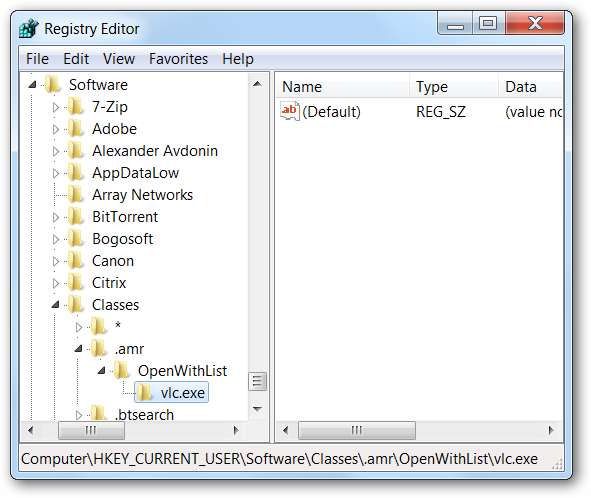
O ... simplemente puede descargar este archivo, descomprimirlo y hacer doble clic en él para ingresar la información en el registro.
Descargue VLC .amr Evernote Fix Registry Hack de howtogeek.com
Reinicia Evernote
Probablemente sea aconsejable hacerlo de vez en cuando, pero querrá salir completamente de Evernote seleccionando Archivo -> Salir, o eligiéndolo desde el icono de la bandeja.
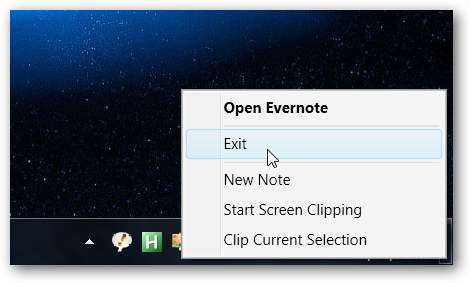
Una vez que hayas iniciado Evernote nuevamente, deberías poder hacer doble clic en cualquier archivo de audio móvil y reproducirlo en VLC.
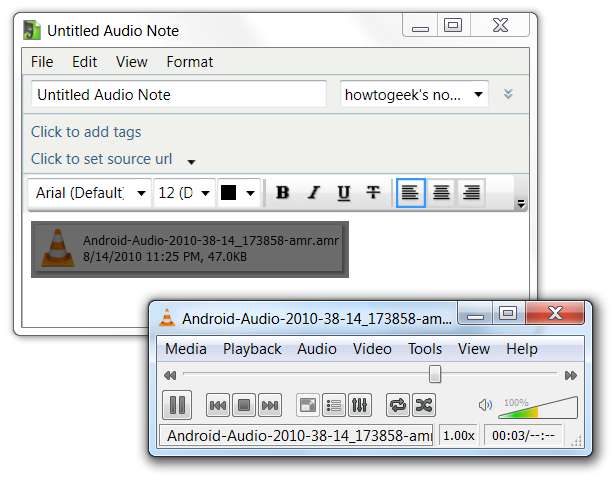
Una vez más, los hacks de registro salvaron el día. Al menos en mi PC.







